OneNoteでブログ記事を書いています。
ページのタイトルのフォントサイズが初期状態ででは20です。
こんなに大きいと、遠くから見ても、何書いているのは丸わかりで、なんか嫌です。
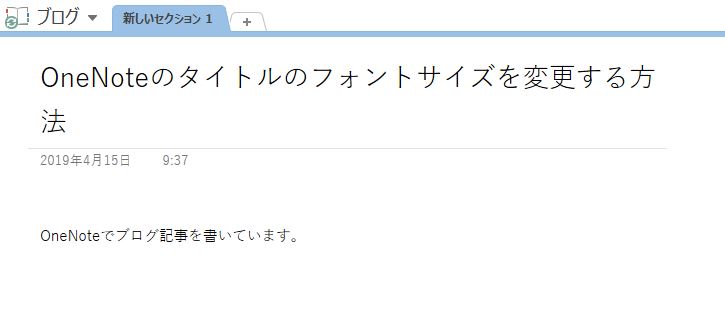
タイトルの文字列を選択して、右クリックすると、フォントサイズを変更することができます。
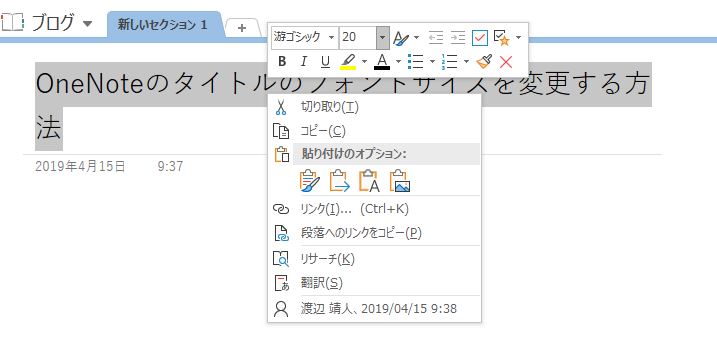
フォントサイズを10にするとこんな感じです。
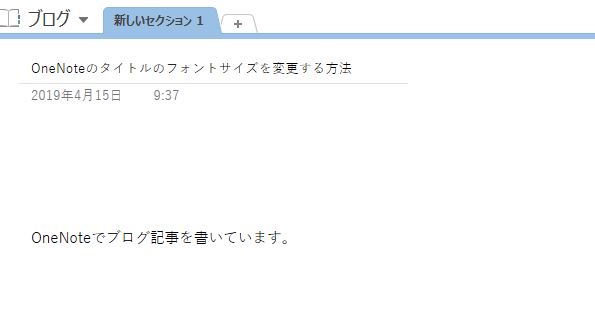
毎回、変更するのは面倒なので、既定値を変更したいと考えました。
スポンサーリンク
「ファイル」→「オプション」で既定のフォントを変更できるのですが、ヘルプを確認したところ、
既定のフォントの変更はノートに適用され、ページ タイトルには適用されません。
どうやら、毎回変更する必要があるようです。
ブログを記述するツールを、次のように変更してきました。
エバーノート→Google Keep→OneNote
エバーノートからコピペすると、変なことがいろいろ起きるし、一向に改善される気配がなかったのでやめました。
Google Keepは、ラベルを選択することで、メモのグループを表示することができるのですが、どきどき異様に遅いことがあります。
OneNoteは、全体的に使いやすかったのですが、タイトルのフォントサイズの大きさが気になってきました。
また、OneNoteから別のアプリにコピペするときに、変な書式を持っていて、うまくいかないことがあります。
OneNoteやめようかなと考え始めました。
さらに、ワードもエクセルもほぼ使っていないのにOffice365 Soloの契約していることを思い出しました。
もうすぐ更新なので、解約します。
OneNoteは、無料でもほとんど変わりないようです。
それまで、OneNoteの代わりを見つけます。